在使用苹果手机的过程中,截图是一种非常实用的功能,可以帮助用户捕捉屏幕上显示的内容并进行分享或记录。但很多用户对于如何快捷、有效地完成截图可能还不太了...
2025-04-15 3 快捷键
作为一款广泛应用于办公室的电子表格软件,Excel在数据处理和分析方面具有极高的效率和灵活性。然而,许多人在使用Excel时却没有充分利用其强大的快捷键功能,导致操作效率低下。本文将为你揭秘17个超实用的Excel快捷键,助你事半功倍!
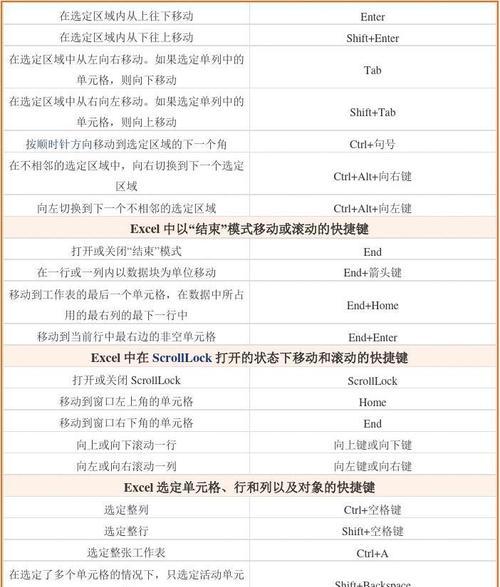
Ctrl+C:复制单元格内容
使用Ctrl+C快捷键可以将选定的单元格内容复制到剪贴板上,以便于后续的粘贴操作。
Ctrl+V:粘贴剪贴板内容
利用Ctrl+V快捷键,你可以将之前复制的单元格内容粘贴到选定的单元格中,省去了鼠标操作的繁琐过程。
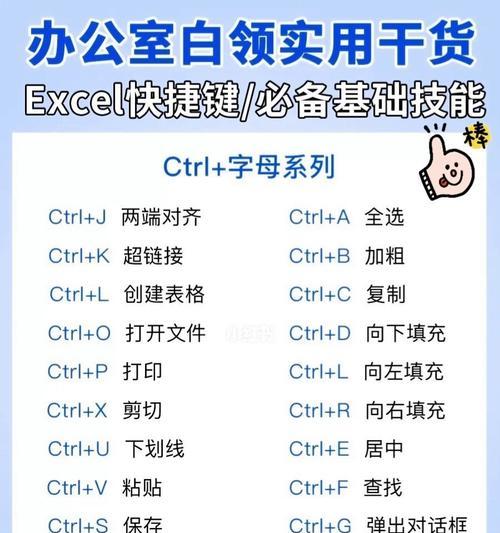
Ctrl+Z:撤销上一步操作
当你误操作或者需要回退到之前的操作状态时,按下Ctrl+Z可以快速撤销上一步操作,避免错误的扩散。
Ctrl+S:保存Excel文档
Ctrl+S是最常用的快捷键之一,它可以帮助你快速保存当前的Excel文档,避免因意外情况导致数据丢失。
Ctrl+F:查找并替换内容
通过Ctrl+F快捷键,你可以快速定位和查找Excel表格中的特定内容,并可选择替换为其他内容,提高数据处理的准确性和速度。
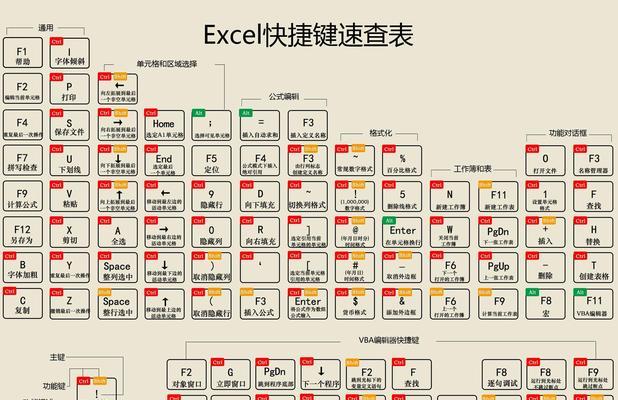
Ctrl+B:设置字体为粗体
选中需要设置为粗体的文本后,按下Ctrl+B快捷键可以快速设置选中文本的字体为粗体,突出重点信息。
Ctrl+I:设置字体为斜体
同样地,在选中文本后按下Ctrl+I可以将选中文本的字体设置为斜体,增强文字的视觉效果。
Ctrl+U:设置字体下划线
使用Ctrl+U可以为选定的文本添加下划线,使得文字更加突出和易于阅读。
Ctrl+A:全选单元格内容
通过Ctrl+A快捷键,你可以快速选定整个Excel表格中的所有内容,方便进行数据复制、删除等操作。
Ctrl+H:批量替换内容
当你需要将Excel表格中的多个相同内容进行替换时,使用Ctrl+H可以打开替换对话框,帮助你快速完成批量替换操作。
Ctrl+X:剪切单元格内容
通过Ctrl+X快捷键,你可以将选定的单元格内容剪切到剪贴板上,并且清空原单元格内容,实现数据的移动和整理。
Ctrl+Y:重复上一步操作
当你需要重复之前的操作时,按下Ctrl+Y可以快速重复上一步的操作,提高操作的连贯性和效率。
Ctrl+P:打印Excel文档
利用Ctrl+P快捷键,你可以直接打开打印对话框,选择打印范围和设置打印参数,实现快速打印Excel文档。
Ctrl+G:跳转到指定单元格
通过Ctrl+G快捷键,你可以快速跳转到指定的单元格,而无需手动滚动表格,提高数据查找的准确性和速度。
Ctrl+N:新建Excel文档
按下Ctrl+N可以快速新建一个空白的Excel文档,便于你进行数据录入和分析。
通过掌握这些超实用的Excel快捷键,你可以轻松提高工作效率,减少繁琐的鼠标操作,更快地完成Excel表格的处理和分析。希望这17个快捷键能为你的工作带来便利,成为Excel达人的第一步!
标签: 快捷键
版权声明:本文内容由互联网用户自发贡献,该文观点仅代表作者本人。本站仅提供信息存储空间服务,不拥有所有权,不承担相关法律责任。如发现本站有涉嫌抄袭侵权/违法违规的内容, 请发送邮件至 3561739510@qq.com 举报,一经查实,本站将立刻删除。
相关文章

在使用苹果手机的过程中,截图是一种非常实用的功能,可以帮助用户捕捉屏幕上显示的内容并进行分享或记录。但很多用户对于如何快捷、有效地完成截图可能还不太了...
2025-04-15 3 快捷键

随着科技的发展,MacOS作为苹果公司推出的操作系统,以其稳定性和易用性受到广泛的欢迎。然而,很多人可能还不知道如何通过快捷键快速锁屏以保护自己的隐私...
2025-04-02 29 快捷键

在日常的计算机使用过程中,截图是一项非常实用的功能。无论是进行技术交流、记录重要信息,还是制作教程,截图都能帮助我们快速捕捉屏幕上的内容。而对于Win...
2025-03-31 28 快捷键

在日常使用电脑时,我们经常需要临时离开,这时为了保护隐私和防止他人误操作,快速锁定电脑是一个非常实用的功能。电脑锁屏的快捷键是什么?如何快速锁定呢?本...
2025-03-31 22 快捷键

在日常使用电脑的时候,音量快捷键失效通常会让人们感到非常不便。本篇文章将深入分析导致电脑音量快捷键失效的原因,并提供一系列实用的解决步骤,帮助您快速恢...
2025-03-30 27 快捷键

在使用电脑的过程中,我们经常会遇到需要快速关闭电脑的情况。无论是因为系统响应缓慢,还是需要紧急离开,掌握快速关机的方法显得尤为重要。今天,我们就来详细...
2025-03-29 35 快捷键